Me encanta mi iPhone y también me gusta iCloud, pero lo que odio es que tengo muchos contactos duplicados. ¿Porqué es eso? Bueno, es porque utilizo la misma cuenta de iCloud en varios iPhones y iPads. Todos los contactos del iPhone de mi esposa y de mi hermana se han fusionado en una lista gigante y había un montón de duplicados.
La otra cosa molesta era que los duplicados eran ligeramente diferentes. Por ejemplo, tuve un contacto con Vineet y luego otro llamado Vineet R y otro llamado Vineet Rohatgi. Uno tenía un número, uno tenía un correo electrónico y el último tenía una dirección. Por lo tanto, no duplicados exactos, pero igual toda la información de contacto.
En este artículo, analizaré algunas de las formas en que puede resolver el problema de los contactos duplicados y cómo fusionarlos. En términos de soluciones, encontré mucho donde se podían eliminar duplicados exactos, pero tardó un poco más en encontrar una forma de combinar contactos que podrían tener diferentes nombres, pero que tenían números de teléfono o direcciones de correo electrónico idénticos.
Método 1 - Libreta de direcciones de Mac
Si tiene una Mac y tiene configurada su libreta de direcciones para sincronizar con iCloud, puede usarla para eliminar duplicados exactos. La aplicación de la libreta de direcciones de la Mac no se fusionará por sí sola, solo encontrará contactos con el mismo nombre y luego los fusionará.
Abra la libreta de direcciones y haga clic en Todos los contactosen iCloud. Debería ver todos sus contactos de iCloud en el lado derecho.
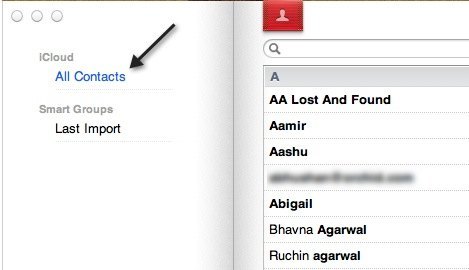
Luego, haga clic en Tarjetay luego Buscar duplicados.
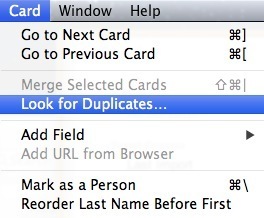
Si la Libreta de direcciones encuentra duplicados, le preguntará si desea unirlos juntos. Si no encuentra ningún duplicado, es porque no había contactos con el mismo nombre. Recuerde, no mirará a ningún otro campo, como el número de teléfono o la dirección de correo electrónico. Es un buscador duplicado simple y útil si tienes muchos contactos que son copias idénticas.
Método 2 - Aplicación Smart Merge
El segundo método y, con mucho, el más útil La forma de eliminar contactos duplicados es usar una aplicación que puede descargar a su iPhone llamada Smart Duplica contactos duplicados. Son 99 centavos, pero vale la pena el dinero. Me ahorró un montón de tiempo al encontrar todos los contactos posibles que podrían fusionarse y luego permitirme editar cualquier detalle específico para el nuevo contacto fusionado.
La aplicación básicamente puede mostrarle contactos duplicados (mismo nombre), números de teléfono duplicados, direcciones de correo electrónico duplicadas, contactos sin nombre, contactos sin número de teléfono y contactos sin correo electrónico. Esto es lo que parece cuando lo ejecutas por primera vez:
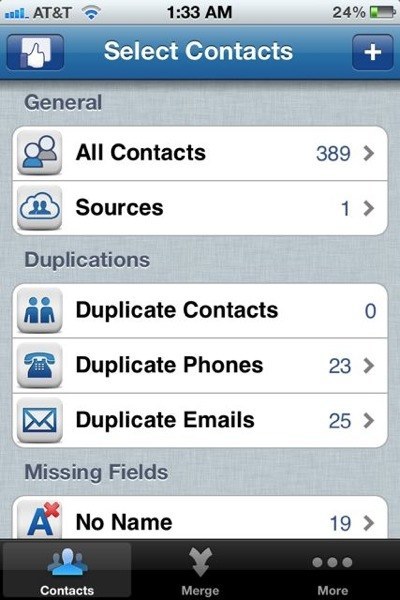
Si tocas Duplicate Phones, por ejemplo, verás una lista de contactos agrupados por el mismo número de teléfono.
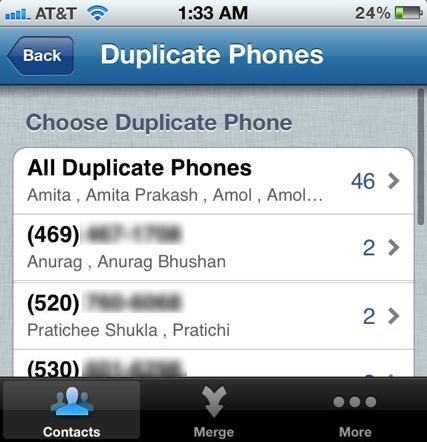
Luego toque cualquier conjunto de duplicados. No toque en "Todos los teléfonos duplicados" porque eso fusionará todos sus duplicados en un contacto, lo que no desea hacer. Desea trabajar solo con los pares que están duplicados. Por ejemplo, hice clic en el primero de arriba, comenzando con 469 como el número.
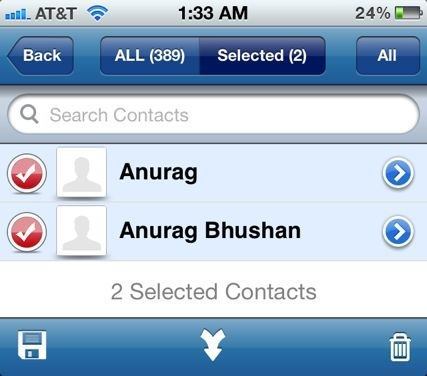
Ahora tiene que tocar el botón Combinar, que es la flecha que apunta hacia abajo en la parte inferior central de la pantalla. Aparecerá una ventana emergente en la que se le preguntará cómo desea combinar:
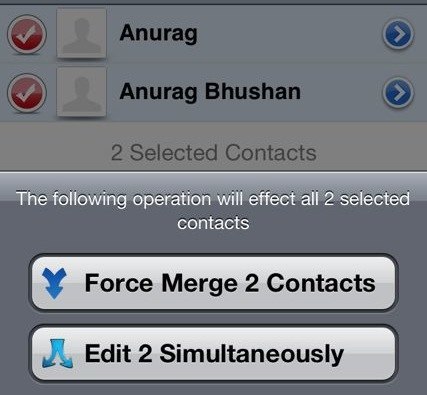
Puede editarlos al mismo tiempo o Forzar fusiónlos contactos. Personalmente, he descubierto que la fusión de fuerzas es mejor. Adelante, toca ese botón. Luego recibirá otra advertencia que al hacerlo convertirá 2 contactos en uno.
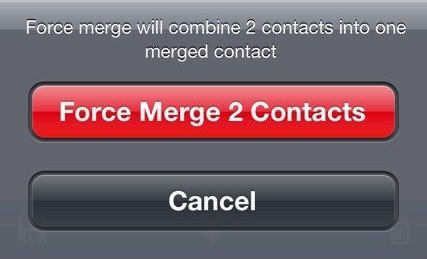
Continúe y toque el botón Forzar combinación 2 Contactos .
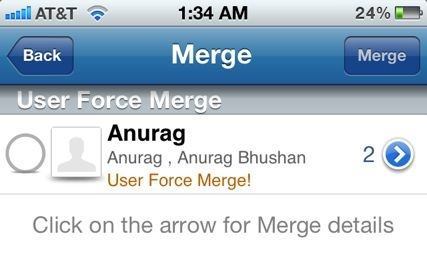
Ahora verá otra pantalla con un gran círculo vacío en el extremo izquierdo y una flecha azul en el extremo derecho. Antes de hacer la fusión, revisaremos el contacto final para asegurarnos de que sea correcto. Continúe y toque la flecha azul.
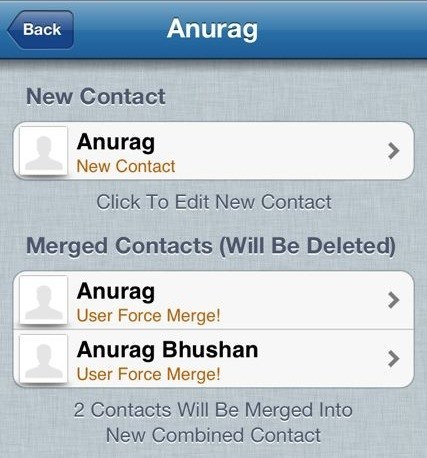
Ahora puede ver qué información hay dentro de los dos contactos separados y cómo se verá el nuevo contacto fusionado . El único problema que he encontrado con la aplicación hasta el momento es que le gusta elegir automáticamente el contacto con el nombre más corto. Como puede ver arriba, en lugar de elegir a Anurag Bhushan como el nuevo contacto, eligió Anurag. Todo se fusiona bien. Para solucionar este problema, debe tocar el nuevo contacto y luego verá un botón Editaren la parte superior derecha.
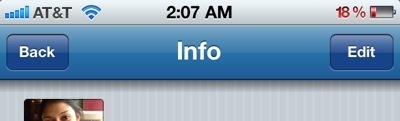
Continúa y arregla el nombre o cualquier otra cosa que quieras y luego regresa. Vuelva a la pantalla Fusionar y luego toque el círculo vacío para convertirlo en una marca de verificación roja.
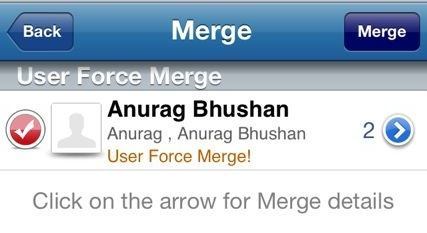
Finalmente, haga clic en el botón Fusionar y ¡creará el nuevo contacto y eliminará los antiguos! Son bastantes pasos, pero es mucho más fácil que intentar hacer todo eso por su cuenta. Además, una vez que lo haces una o dos veces, es muy rápido después de eso. Pude eliminar más de 60 contactos duplicados con esta pequeña aplicación ingeniosa. ¿Qué método usó para eliminar duplicados o fusionar contactos en su iPhone? Háganos saber en los comentarios. ¡Disfruta!